第 1 章 入門
本章說明 Sun JavaTM System Application Server,並說明基本的管理作業。它包含以下小節:
關於 Sun Java System Application Server
什麼是 Application Server?
Application Server 為開發、部署和管理企業應用程式提供了牢固的 J2EE 平台。主要功能包括作業事件管理、效能、可延伸性、安全性以及整合。Application Server 支援的服務包含從 Web 發佈到企業範圍內的作業事件處理,同時可讓開發人員基於 JavaServer Pages (JSPTM)、Java servlet 以及 Enterprise JavaBeansTM (EJBTM) 技術建置應用程式。
Application Server 提供了進階叢集和容錯移轉技術。這些功能讓您可以執行可延伸的且具有高可用性的 J2EE 應用程式。
-
叢集 - 叢集是一組 Application Server 實例,它們做為一個邏輯實體一起工作。叢集中的每個 Application Server 實例均部署有相同配置和相同的應用程式。
透過將 Application Server 實例增加至叢集來實現水平比例縮放,從而增加系統容量。可以在不中斷服務的情況下將 Application Server 實例增加至叢集。HTTP、RMI/IIOP 和 JMS 負載平衡系統會將請求分散到叢集中運作狀態良好的 Application Server 實例中。
-
高可用性 - 可用性允許對叢集中的 Application Server 實例進行容錯移轉保護。如果一個 Application Server 實例出現故障,則其他 Application Server 實例將接管指定給該故障伺服器的階段作業。階段作業資訊儲存在高可用性資料庫 (HADB) 中。HADB 支援 HTTP 階段作業和有狀態階段作業 Bean 的持續性。
Application Server 架構
本小節說明圖 1–1,該圖顯示了 Application Server 的高階架構。
圖 1–1 Application Server 架構
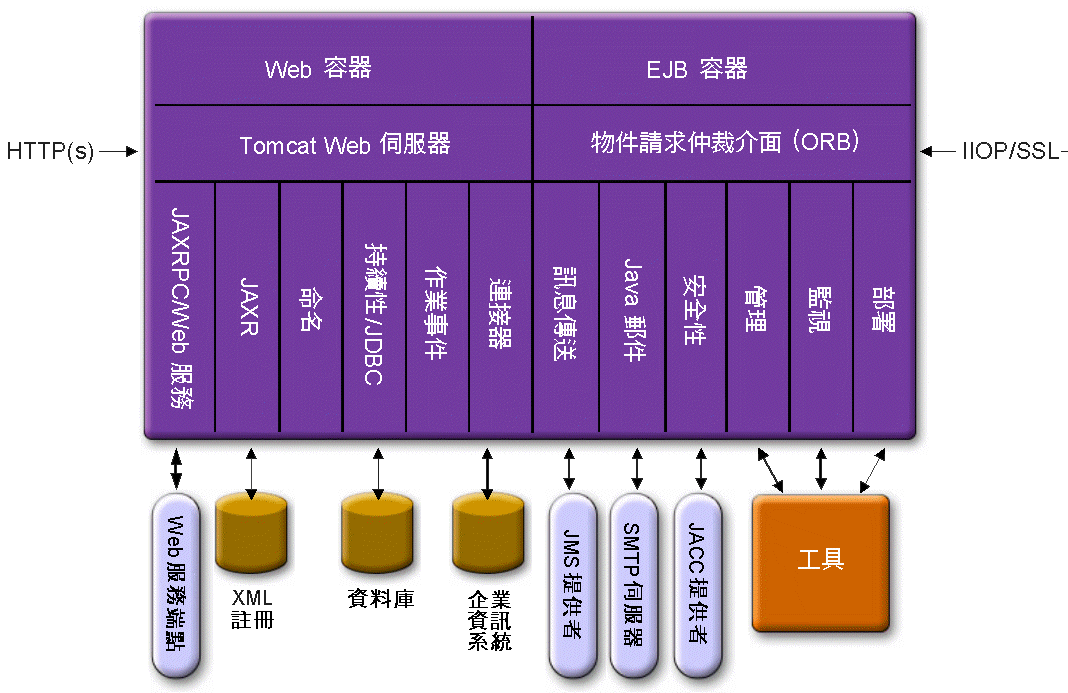
-
容器 - 容器是一種執行階段環境,它為 J2EE 元件提供安全性和作業事件管理等服務。圖 1–1 顯示了兩種類型的 J2EE 容器:Web 和 EJB。Web 元件 (例如 JSP 頁面和 Servlet) 在 Web 容器內執行。企業 Bean (EJB 技術的元件) 在 EJB 容器內執行。
-
用戶端存取 - 在執行階段,瀏覽器用戶端透過 HTTP (在網際網路中使用的協定) 與 Web 伺服器進行通訊來存取 Web 應用程式。HTTPS 協定用於需要安全通訊的應用程式。企業 Bean 用戶端透過 IIOP 協定或 IIOP/SSL (安全) 協定與物件請求代理程式 (ORB) 通訊。Application Server 具有分別用於 HTTP 通訊協定、HTTPS 通訊協定、IIOP 協定和 IIOP/SSL 協定的偵聽程式。每個偵聽程式專用特定的連接埠號。
-
Web 服務 - 在 J2EE 平台上,可以部署一個 Web 應用程式,該應用程式可以提供由基於 XML 的 RPC 之 Java API (JAX-RPC) 實作的 Web 服務。J2EE 應用程式或元件還可以是其他 Web 服務的用戶端。應用程式通過用於 XML 登錄的 Java API (JAXR) 存取 XML 登錄。
-
用於應用程式的服務 - J2EE 平台旨在使容器為應用程式提供服務。圖 1–1 顯示了以下服務:
-
作業事件管理 - 作業事件是不可分割的工作單元。例如,在銀行帳戶之間轉帳是一個作業事件。作業事件管理服務用於確定完全完成作業事件或將作業事件轉返。
存取外部系統
J2EE 平台使應用程式能夠存取應用程式伺服器之外的系統。應用程式通過稱為資源的物件連線到這些系統。管理員的職責之一是資源配置。J2EE 平台可以通過以下 API 和元件存取外部系統:
-
JDBC - 資料庫管理系統 (DBMS) 提供了用於儲存、組織和擷取資料的工具。大多數企業應用程式將資料儲存在關聯式資料庫中,這些應用程式透過 JDBC API 存取關聯式資料庫。由於資料庫中的資訊儲存在磁碟上並在應用程式結束之後仍然存在,因此通常將資料庫中的資訊稱為持續性資訊。Application Server 束包含 PointBase DBMS。
-
郵件傳送 - 郵件傳送是軟體元件或應用程式之間的一種通訊方法。訊息傳送用戶端可以向任何其他用戶端傳送訊息,也可以從任何其他用戶端接收訊息。應用程式通過 Java 訊息傳送服務 (JMS) API 存取訊息傳送提供者。Application Server 包含 JMS 提供者。
-
連接器 - J2EE 連接器架構允許 J2EE 應用程式和現有企業資訊系統 (EIS) 之間的整合。應用程式通過稱為連接器或資源配接卡的可攜式 J2EE 元件存取 EIS。
-
伺服器管理 -圖 1-1 的右下角顯示了由 Application Server 的管理員執行的一些作業。例如,管理員部署 (安裝) 應用程式並監視伺服器的效能。這些作業透過 Application Server 提供的管理工具來執行。
管理工具
管理主控台
管理主控台 是一種基於瀏覽器的工具,具有易於導覽的介面和線上說明。 本手冊提供使用 管理主控台 的逐步說明。 必須執行 Administration Server 才能使用 管理主控台。
安裝 Application Server 時,您已為伺服器選擇連接埠號,或已使用預設連接埠 4849。還指定了使用者名稱和主密碼。
若要啟動 管理主控台,請在 Web 瀏覽器中鍵入以下內容:
https://hostname:port |
例如︰
https://kindness.sun.com:4849 |
如果 管理主控台 在安裝了 Application Server 的機器上執行,請將 localhost 指定為主機名稱。
在 Windows 上,從 [開始] 功能表啟動 Application Server 管理主控台。
安裝程式將建立使用預設連接埠號 4849 的預設管理網域 (名為 domain1),並會建立獨立於網域管理伺服器 (DAS) 的實例。安裝之後,還可以建立其他管理網域。每個網域都具有自己的網域管理伺服器,該伺服器具有唯一的連接埠號。為 管理主控台 指定 URL 時,請務必使用要管理的網域的連接埠號。
如果配置中包括遠端伺服器實例,請建立節點代理程式以便管理和簡化遠端伺服器實例。節點代理程式負責建立、啟動、停止和刪除伺服器實例。使用指令行介面 (CLI) 指令可以設定節點代理程式。
asadmin 公用程式
asadmin 公用程式是一個指令行工具。使用 asadmin 公用程式及其相關指令執行可以在 管理主控台 中可執行的相同作業集。例如,啟動和停止網域、配置伺服器以及部署應用程式。
可以在 Shell 的指令提示符號下使用這些指令,也可以從其他程序檔和程式呼叫這些指令。使用這些指令可以自動執行重複的管理作業。
若要啟動 asadmin 公用程式,請使用:
$ asadmin |
若要列示 asadmin 中的可用指令,請使用:
asadmin> help |
也可以在 Shell 的指令提示符號下發出 asadmin 指令:
$ asadmin help |
若要檢視指令的語法和範例,請鍵入 help 並在其後鍵入指令名稱 。例如︰
asadmin> help create-jdbc-resource |
所指定指令的 asadmin help 資訊可顯示此指令的 Unix 線上手冊。也可以使用 HTML 格式檢視這些線上說明手冊。
Application Server Management Extension (AMX)
Application Server Management eXtension 是一個 API,它可顯示所有 Application Server 配置,並可將 JMX 管理 Bean 做為實作 AMX 介面的、易於使用的用戶端動態代理伺服器來進行監視。
如需有關使用 Application Server Management Extension 的更多資訊,請參閱「Application Server Developer's Guide」中的「JMX」一章。
Application Server 配置
配置 Application Server
Application Server 網域是為協助管理員管理系統配置而建立的邏輯或實體單元。一個網域分為很多包括實例和節點代理程式的較小單元。伺服器實例是在單一實體機器上執行 Application Server 的單一 Java 虛擬機器 (JVM)。每個網域都有一個或多個實例。網域還必須至少有一個相關聯的節點代理程式才能使實例正常工作。可以將網域群組在一起以建立一個叢集。叢集使管理員可以管理多組硬體和軟體。
配置網域
管理網域提供了一種基本的安全結構,不同的管理員可以藉此管理 Application Server 實例的特定群組 (網域)。透過將伺服器實例群組至單獨的網域中,不同的組織和管理員可以共用單一 Application Server 安裝。每個網域都有自己的獨立於其他網域的配置、記錄檔和應用程式部署區域。如果變更某個網域的配置,其他網域的配置不會受到影響。
每個管理主控台階段作業均允許您配置和管理網域。如果建立了多個網域,則必須啟動其他 Administration Console 階段作業以管理每個網域。每個網域都具有自己的 Domain Administration Server (DAS),該伺服器具有唯一的連接埠號。每個管理網域可以有多個應用程式伺服器實例。但是,一個應用程式伺服器實例只能屬於一個網域。安裝 Application Server 時,將自動建立名為 domain1 的管理網域。
建立網域
網域是使用 create-domain 指令建立的。以下範例指令將建立名為 mydomain 的網域。Administration Server 在連接埠 1234 上進行偵聽,管理使用者名為 hanan。該指令提示您輸入管理密碼和主密碼。
$ asadmin create-domain --adminport 80 --adminuser hanan mydomain |
若要為 mydomain 網域啟動 管理主控台,請在瀏覽器中輸入以下 URL:
http://hostname:80 |
對於前面的 create-domain 範例,網域的記錄檔、配置檔案和部署的應用程式現在常駐於以下目錄中:
domain-root-dir/mydomain
若要在其他位置建立網域目錄,請指定 --domaindir 選項。如需完整的指令語法,請鍵入 asadmin help create-domain。
刪除網域
使用 asadmin delete-domain 指令可刪除網域。僅具有網域管理權限的作業系統使用者 (或 root 使用者) 才能成功地執行該指令。例如,若要刪除名為 mydomain 的網域,請鍵入以下指令:
$ asadmin delete-domain mydomain |
列示網域
使用 asadmin list-domains 指令可找到在機器中建立的網域。若要列示預設 domain-root-dir 目錄中的網域,請鍵入以下指令:
$ asadmin list-domains |
若要列示在其他目錄中建立的網域,請指定 --domaindir 選項。
啟動網域
啟動網域時,將啟動管理伺服器和應用程式伺服器實例。啟動應用程式伺服器實例之後,應用程式伺服器實例將持續執行、偵聽並接受請求。必須單獨啟動各個網域。
若要啟動網域,請鍵入 asadmin start-domain 指令並指定網域名稱。例如,若要啟動預設網域 (domain1),請鍵入以下指令:
$ asadmin start-domain --user admin domain1 |
如果只有一個網域,則可以省略網域名稱。如需完整的指令語法,請鍵入 asadmin help start-domain。如果省略了密碼資料,系統將提示您提供此資料。
asadmin start-domain domain1 指令應由安裝伺服器的使用者來執行。如果未由該使用者執行,則應從安裝使用者的主目錄中將 .asadmintruststore 移動或複製到執行使用者的主目錄中。
請注意,如果將該檔案從安裝使用者的主目錄移動 (而非複製) 到執行使用者的主目錄,您可能會遇到應用程式升級問題,因為升級/安裝使用者的主目錄中將不再具有 .asadmintruststore 檔案。
復原已刪除的 .asadmintruststore 檔案
如果已刪除某網域的 .asadmintruststore 檔案,還是可以輕鬆建立新檔案
 建立新的 .asadmintruststore 檔案
建立新的 .asadmintruststore 檔案
-
使用本機 asadmin start-domain 指令啟動您要管理的網域。
請注意,本機 asadmin 指令不需要 .asadmintruststore 檔案即可啟動網域。
-
執行任何遠端 asadmin 指令。
執行遠端 asadmin 指令時需要指定 --user、--passwordfile (--password)、--host 和 --port 選項,還要求目標網域處於執行狀態。
-
當系統提示時,按下「y」鍵即可接受新的網域憑證。
若要在 Windows 中啟動預設網域,請執行以下步驟:
在 Windows [開始] 功能表中,依次選取 [程式集] -> [Sun Microsystems] -> [Application Server] -> [啟動 Admin Server]。
重新啟動伺服器或網域
重新啟動伺服器與重新啟動網域相同。若要重新啟動網域或伺服器,請停止然後再啟動網域。
停止網域
停止網域將關閉該網域的管理伺服器和應用程式伺服器實例。停止網域時,伺服器實例將停止接受新的連線,然後等待所有未完成的連線完成。由於伺服器實例必須完成其關閉程序,因此該程序需要幾秒鐘時間。停止網域時,管理主控台 或大多數 asadmin 指令都無法使用。
若要停止網域,請鍵入 asadmin stop-domain 指令並指定網域名稱。例如,若要停止預設網域 (domain1),請鍵入以下指令:
$ asadmin stop-domain domain1 |
如果只有一個網域,則網域名稱是選擇性的。如需完整語法,請鍵入 asadmin help stop-domain。
使用 管理主控台 停止網域︰
-
在樹形元件中,選取 [獨立實例] 節點下的伺服器 (管理伺服器)。
-
在 [一般資訊] 頁面中,按一下 [停止伺服器]。
若要在 Windows 中停止預設網域,請執行以下步驟:
在 [開始] 功能表中,依次選取 [程式集] -> [Sun Microsystems] -> [Application Server] -> [停止 Admin Server]。
重新建立網域管理伺服器
若要進行鏡像並提供網域管理伺服器 (DAS) 的工作副本,您必須具有:
-
一台包含原始 DAS 的機器 (machine1)。
-
一台包含叢集的機器 (machine2),該叢集具有執行應用程式並滿足用戶端需要的伺服器實例。該叢集是使用第一台機器上的 DAS 配置的。
-
一台備份機器 (machine3),當第一台機器當機時,需要在該備份電腦上重新建立 DAS。
備註 –
必須保留一份第一台機器上的 DAS 的備份。使用 asadmin backup-domain 來備份目前網域。
 遷移 DAS
遷移 DAS
以下步驟用於將 Domain Administration Server 從第一台機器 (machine1) 遷移到第三台機器 (machine3):
-
將 Application Server 安裝在第三台機器上,方法與在第一台機器安裝時上相同。
為了可以在第三台機器上正確地復原 DAS 並且不會發生路徑衝突,您必須執行此操作。
-
將第一台機器上的備份 ZIP 檔案複製到第三台機器上的 domain-root-dir 目錄中。也可以透過 FTP 方式複製檔案。
-
執行 asadmin restore-domain 指令,以將 ZIP 檔案復原到第三台機器:
asadmin restore-domain --filename domain-root-dir/sjsas_backup_v00001.zip domain1
可以備份任何網域。但是,在重新建立網域時,網域名稱應與原始網域名稱相同。
-
變更第三台機器上的 domain-root-dir/domain1/generated/tmp 目錄的權限,以與第一台機器上相同目錄的權限相符。
該目錄的預設許可權為:?drwx------? (或 700)。
例如︰
chmod 700 domain-root-dir/domain1/generated/tmp
以上範例假定您備份的是 domain1。如果備份的是其他名稱的網域,則應使用要備份網域的名稱取代上述的 domain1。
-
變更第三台機器的 domain.xml 檔案中的主機特性值:
-
更新第三台機器上的 domain-root-dir/domain1/config/domain.xml。
例如,搜尋 machine1 並將其替代為 machine3。這樣,您就可以將:
<jmx-connector><property name=client-hostname value=machine1/>...
變更為:
<jmx-connector><property name=client-hostname value=machine3/>...
-
將:
<jms-service... host=machine1.../>
變更為:
<jms-service... host=machine3.../>
-
在 machine3 上啟動復原的網域:
asadmin start-domain --user admin-user --password admin-password domain1
-
在 machine2 上變更節點代理程式下的 DAS 主機特性值。
-
在 machine2 上變更 install-dir/nodeagents/nodeagent/agent/config/das.properties 中的 agent.das.host 特性值。
-
在 machine2 上重新啟動節點代理程式。
備註 –使用 asadmin start-instance 指令啟動叢集實例,以使這些實例與復原網域同步。
Application Server 實例
關於 Application Server 實例
Application Server 在安裝時將建立一個稱為 server 的 Application Server 實例。如果需要,可以刪除此伺服器實例,並建立一個其他名稱的新實例。
每個 Application Server 實例均有其專有的 J2EE 配置、J2EE 資源、應用程式部署區域以及伺服器配置設定。對一個應用程式伺服器實例所做的變更不會影響其他應用程式伺服器實例。在一個管理網域內,您可以擁有多個應用程式伺服器實例。
對於許多使用者而言,一個應用程式伺服器實例就符合他們的需要了。不過,依據您的環境,您可能想建立一個或多個附加的應用程式伺服器實例。例如,在開發環境下,您可以使用不同的 Application Server 實例來測試不同的 Application Server 配置,或比較和測試不同的應用程式部署。由於您可以輕易地增加或刪除 Application Server 實例,因而可以在開發時透過這些實例建立暫時的「沙箱」區域進行試驗。
此外,對於每個應用程式伺服器實例,您也可以建立虛擬伺服器。在單一安裝的應用程式伺服器實例內,您可以為公司或個人提供網域名稱、IP 位址以及某些管理功能。對於使用者而言,看起來好像使用者有自己的 Web 伺服器,但沒有硬體和基本的伺服器維護功能。這些虛擬伺服器不擴充應用程式伺服器實例。如需關於虛擬伺服器的更多資訊,請參閱配置 JVM 一般設定。
在作業部署中,您可以使用虛擬伺服器代替多重應用程式伺服器實例,用於多種目的。但是,如果虛擬伺服器不能滿足需求,您也可以使用多個應用程式伺服器實例。
Application Server 實例不會自動啟動。啟動某個實例後,該實例將一直執行,直至您將其停止。若您停止一個應用程式伺服器實例,該實例將停止接受新連線,然後等待所有未完成的連線完成。如果您的機器當機或離線,伺服器將結束,其正在處理的任何請求均可能遺失。
定義 Application Server 實例
應用程式伺服器實例構成了應用程式部署的基礎。每個實例均屬於單一網域,並有自己的目錄結構、配置和已部署的應用程式。每個伺服器實例還包含了 J2EE 平台的 Web 和 EJB 容器。每個新的伺服器實例必須包含對節點代理程式名稱的參考,該名稱定義實例將要駐留的機器。
可以建立三種類型的伺服器實例。每個伺服器實例只能是其中的一種類型:
-
在獨立伺服器實例中,其他任何伺服器實例或叢集不能共用其配置。
-
在共用伺服器實例中,其他實例或叢集可以共用其配置。
-
在叢集伺服器實例中,叢集中的其他實例可以共用其配置。
叢集是一組共用相同的應用程式集、資源集和配置資訊集的伺服器實例。伺服器實例可以只屬於一個叢集。叢集用於透過在多台機器上分散負載來增強負載平衡,並透過實例層級的容錯移轉來提供高可用性。
圖 1–2 詳細顯示了 Application Server 實例。Application Server 實例是 Application Server Enterprise Edition 的叢集、負載平衡和階段作業持續性功能中的建置區段。
圖 1–2 Application Server 實例
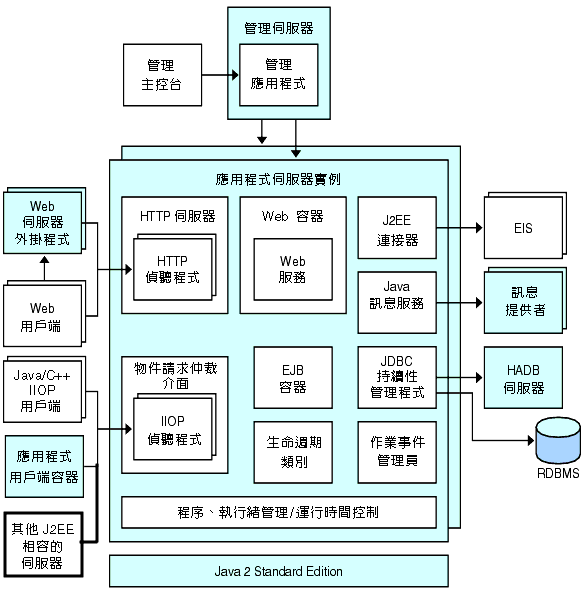
關於獨立實例
Application Server 實例不會自動啟動。啟動某個實例後,該實例將一直執行,直至您將其停止。若您停止一個應用程式伺服器實例,該實例將停止接受新連線,然後等待所有未完成的連線完成。如果您的機器當機或離線,伺服器將結束,其正在處理的任何請求均可能遺失。
另請參閱:
檢視一般伺服器資訊
透過 [一般] 標籤可以執行以下作業:
-
按一下 [啟動實例] 以啟動實例。
-
按一下 [停止實例] 以停止實例。
-
按一下 [檢視記錄檔],以開啟伺服器記錄檢視器。
-
按一下 [自動重建記錄檔],以自動重建實例的記錄檔。
該動作將排程記錄檔以進行自動重建。實際的自動重建將在下一次向記錄檔寫入項目時發生。預設伺服器 (DAS) 的自動重建將立即發生,但其他獨立伺服器的自動重建將延遲。
-
按一下 [JNDI 瀏覽] 以瀏覽正在執行的實例的 JNDI 樹。
-
按一下 [恢復作業事件] 以恢復未完成的作業事件。
此外,您可以選取以下標籤以執行其他作業:
-
[應用程式] 標籤:部署選取的應用程式。
-
[資源] 標籤:管理選取的資源。
-
[特性] 標籤:配置實例特定的特性。
-
[監視] 標籤:檢視 JVM、伺服器、執行緒池、HTTP 服務和作業事件服務的監視資料。
-
[進階] 標籤:設定用於部署應用程式的一般特性。
 部署應用程式
部署應用程式
通過 [應用程式] 標籤,您可以啟用、停用和部署與實例相關聯的選取應用程式。
-
選取所需應用程式的核取方塊。
-
從 [部署] 下拉式功能表中,選取要部署的應用程式模組的類型:
-
企業應用程式:位於 EAR (企業應用程式歸檔) 檔案或目錄中的 J2EE 應用程式。
-
Web 應用程式:封裝在 WAR (Web 應用程式歸檔) 檔案或目錄中的 Web 資源集合 (例如 JavaServer Pages (JSP)、servlet 和 HTML 頁面等)。
-
EJB 模組:包含在 EJB JAR (Java 歸檔) 檔案或目錄中的一個或多個 Enterprise JavaBeans (EJB)。
-
連接器模組:連線至企業資訊系統 (EIS) 並封裝在 RAR (資源配接卡歸檔) 檔案或目錄中。
-
生命週期模組:在伺服器生命週期中有一個或多個事件觸發時執行作業。
-
應用程式用戶端模組:也稱為 J2EE 應用程式用戶端 JAR 檔案,它包含用戶端的伺服器端常式。
-
 建立新的資源類型
建立新的資源類型
透過 [資源] 標籤,您可以啟用、停用和建立與實例關聯的新資源類型。
-
選取所需資源的核取方塊。
-
從 [新建] 下拉式功能表中,選取要建立並與該實例相關聯的資源類型:
-
JDBC:為應用程式提供連線至資料庫的方法。
-
持續性管理員:具有容器管理的持續性 Bean (用於向下相容) 的應用程式需要持續性管理員。
-
JMS 連線工廠:允許應用程式以程式化方式建立其他 JMS 物件的物件。
-
JMS 目標:表示 JavaMail API 中的郵件階段作業,JavaMail API 提供了一個獨立於平台和協定的框架來建置郵件和訊息傳送應用程式。
-
JavaMail:提供了一個獨立於平台和協定的框架來建置郵件和訊息傳送應用程式。
-
自訂:表示具有已定義的 JNDI 子環境、資源類型和工廠類別的非標準資源。
-
外部:使應用程式能夠查找位於簡易資料存取協定 (LDAP) 系統儲存庫中的外部資源物件。
-
連接器:可為應用程式提供企業資訊系統 (EIS) 連線的程式物件。
-
管理物件:配置 JSR-160 相容的遠端 JMX 連接器。
-
Administration Server 進階設定
Administration Server 進階設定可讓您設定用於部署應用程式的一般特性。這些特性可讓您確保並監視所部署應用程式的變更已被偵測出並且修改的類別已被重新載入。
設定應用程式配置
如果啟用了動態重新載入,伺服器將定期檢查已部署的應用程式檔案中的變更並自動重新載入包含變更的應用程式。動態重新載入在開發環境中非常有用,因為它能快速測試程式碼變更。但在生產環境中,動態重新載入可能會使效能降低。
動態重新載入旨在用於開發環境。它與階段作業持續性 (一種生產環境功能) 不相容。如果啟用了動態部署,請勿啟用階段作業持續性。
備註 –
動態重新載入僅適用於預設伺服器實例。
若要在 [應用程式配置] 頁面中配置動態重新載入,請配置以下項目:
-
重新載入:使用 [已啟用] 核取方塊來啟用或停用動態重新載入。
-
重新載入輪詢間隔:指定伺服器檢查已部署的應用程式中的變更的頻率。
-
管理階段作業逾時:指定管理階段作業逾時且必須重新登入之前的時間。
 配置自動部署設定
配置自動部署設定
自動部署功能使您能夠透過將預先封裝的應用程式或模組複製到 domain-dir/autodeploy 目錄,來部署該應用程式或模組。
例如,將名為 hello.war 的檔案複製到 domain-dir/autodeploy 目錄。若要取消部署應用程式,請從 autodeploy 目錄中移除 hello.war 檔案。
自動部署功能旨在用於開發環境。它與階段作業持續性 (一種生產環境功能) 不相容。如果已啟用自動部署,請勿啟用階段作業持續性。
備註 –
自動部署僅適用於預設伺服器實例。
-
請至 [應用程式配置] 頁面。
-
透過選取或取消選取 [已啟用] 核取方塊來啟用或停用自動部署。
-
在 [自動部署輪詢間隔] 欄位中,指定伺服器檢查自動部署目錄中的應用程式檔案或模組檔案的頻率。
變更輪詢間隔不會影響部署應用程式或模組所需的時間。
-
在 [自動部署目錄] 中,如果指定建立應用程式的目錄,則不必將檔案複製到預設自動部署目錄中。
依預設,可使用變數自動變更多個伺服器實例的目錄。
-
若要在部署之前執行檢驗器,請選取 [已啟用檢驗器] 核取方塊。
檢驗器將檢查檔案的結構和特性。大型應用程式的檢驗通常會很費時。
-
若要預編譯 JSP 頁面,請選取 [JSP] 核取方塊。
如果未選取此核取方塊,則首次存取 JSP 頁面時會在執行階段編譯這些頁面。由於編譯通常很費時,因此在生產環境中請選取此核取方塊。
-
按一下 [新增特性] 按鈕以指定其他設定。
設定網域屬性
包括以下網域屬性。
表 1–1 網域屬性值|
特性 |
定義 |
|---|---|
|
com.sun.aas.installRoot |
應用程式伺服器的安裝目錄。 |
|
com.sun.aas.instanceRoot |
伺服器實例的頂層目錄。 |
|
com.sun.aas.hostName |
主機 (機器) 的名稱。 |
|
com.sun.aas.javaRoot |
..J2SE 安裝目錄。 |
|
com.sun.aas.imqLib |
Sun Java System Message Queue 軟體的程式庫目錄。 |
|
com.sun.aas.configName |
伺服器實例正在使用的配置的名稱。 |
|
com.sun.aas.instanceName |
伺服器實例的名稱。該特性對於 default-config 不可用,但可用於自訂的配置。 |
|
com.sun.aas.clusterName |
叢集的名稱。僅在叢集的伺服器實例上設定了該特性。該特性對於 default-config 不可用,但可用於自訂的配置。 |
|
com.sun.aas.domainName |
網域的名稱。該特性對於 default-config 不可用,但可用於自訂的配置。 |
實例特定的配置特性
實例特定的配置特性將置換此實例的值。
備註 –
預設值定義在與實例關聯的配置中。
 若要將值復原為預設值,請執行以下步驟:
若要將值復原為預設值,請執行以下步驟:
 增加實例特性
增加實例特性
-
按一下 [新增特性] 按鈕以指定其他設定。
可以使用以下屬性名稱/值對來配置資源:
特性
定義
HTTP_LISTENER_PORT
此連接埠用於偵聽 HTTP 請求。此特性指定 http-listener-1 的連接埠號。有效值為 1 到 65535。在 UNIX 中,建立在 1 到 1024 連接埠上進行偵聽的插槽要求具有超級使用者權限。
HTTP_SSL_LISTENER_PORT
此連接埠用於偵聽 HTTPS 請求。此特性指定 http-listener-2 的連接埠號。有效值為 1 到 65535。在 UNIX 中,建立在 1 到 1024 連接埠上進行偵聽的插槽要求具有超級使用者權限。
IIOP_LISTENER_PORT
此特性指定 orb-listener-1 偵聽 IIOP 連接的 ORB 偵聽程式連接埠。
IIOP_SSL_LISTENER_PORT
此連接埠用於保護 IIOP 連線。
JMX_SYSTEM_CONNECTOR_PORT
此特性指定 JMX 連接器進行偵聽的連接埠號。有效值為 1 到 65535。在 UNIX 中,建立在 1 到 1024 連接埠上進行偵聽的插槽要求具有超級使用者權限。
IIOP_SSL_MUTUALAUTH_PORT
此特性指定稱為 SSL_MUTUALAUTH 的 IIOP 偵聽程式偵聽 IIOP 連線的 ORB 偵聽程式連接埠。
 刪除特性
刪除特性
 建立實例
建立實例
-
在樹形元件中,選取 [獨立實例] 節點。
-
在 [獨立伺服器實例] 頁面中,按一下 [新建]。
-
在 [名稱] 欄位中,識別新實例的專屬名稱。
-
選擇一個節點代理程式。
必須在節點代理程式主機上使用 asadmin start-node-agent 指令啟動節點代理程式,以使要建立的伺服器實例能夠與該節點代理程式相關聯。
-
選取所需的配置。
-
若要從其他配置進行複製,請在建立新實例時指定要複製的配置。
依預設,在建立新實例時,其配置是從 default-config 配置中複製的。
-
對於伺服器實例,新配置的名稱為 instance-name-config。
default-config 配置為預設配置,它用做建立獨立伺服器實例的範本。非叢集伺服器實例或叢集不允許參考 default-config 配置;只能對其進行複製以建立新配置。編輯預設配置,以確定從預設配置複製而來的新配置具有正確的初始設定。
等效的 asadmin 指令
create-instance
 啟動實例
啟動實例
-
在樹形元件中,展開 [獨立實例] 節點。
-
選取要啟動的實例。
-
在 [一般] 標籤上,按一下 [啟動實例] 以啟動實例。
必須先使用 asadmin start-node-agent 指令啟動與實例相關的節點代理程式,才能成功啟動該實例。
啟動實例後,便可以從 [一般] 標籤上執行以下作業:
等效的 asadmin 指令
start-instance
恢復作業事件
由於伺服器當機或資源管理員當機,作業事件可能未完成。完成這些中斷的作業事件並將其從故障中恢復至關重要。Application Server 可在伺服器啟動時從這些故障中回復並完成作業事件。
如果選取的伺服器正在執行,則將由該伺服器執行恢復。如果選取的伺服器未執行,則將由選取的目標伺服器執行恢復。
 停止實例
停止實例
等效的 asadmin 指令
stop-instance
 關閉 Administration Server
關閉 Administration Server
-
在樹形元件中,選取 [獨立實例] 節點。
-
選取 [Administration Server 實例]。
-
按一下 [停止]。
螢幕將顯示確認對話方塊,以確認您是否要關閉 Administration Server。
配置變更
變更 Application Server 配置
在進行以下任何配置變更時,請重新啟動伺服器以使變更生效:
-
變更 JVM 選項
-
變更連接埠號
-
管理 HTTP 服務、IIOP 服務和 JMS 服務
-
管理執行緒池
如需說明,請參閱重新啟動伺服器或網域。
如果使用動態配置,大多數變更在伺服器執行時即可生效。若要進行以下配置變更,請勿重新啟動伺服器:
-
部署和取消部署應用程式
-
新增或移除 JDBC、JMS 與連接器資源和池
-
變更記錄層級
-
新增檔案範圍使用者
-
變更監視層級
-
啟用和停用資源和應用程式
請注意,asadmin reconfig 指令已停用,並且不再需要此指令。配置變更將動態套用至伺服器。
Application Server 中的連接埠
下表說明 Application Server 的連接埠偵聽程式。
表 1–2 使用連接埠的 Application Server 偵聽程式|
偵聽程式 |
預設連接埠號 |
說明 |
|---|---|---|
|
管理伺服器 |
4849 |
可透過 管理主控台 和 asadmin 公用程式存取網域的管理伺服器。對於 管理主控台,請在瀏覽器的 URL 中指定連接埠號。從遠端執行 asadmin 指令時,請使用 --port 選項指定連接埠號。 |
|
HTTP |
8080 |
Web 伺服器偵聽連接埠上的 HTTP 請求。若要存取已部署的 Web 應用程式和服務,用戶端應連線到此連接埠。 |
|
HTTPS |
8181 |
為安全通訊配置的 Web 應用程式在單獨的連接埠上進行偵聽。 |
|
IIOP |
企業 Bean (EJB 元件) 的遠端用戶端通過 IIOP 偵聽程式存取 Bean。 |
|
|
IIOP、SSL |
另一個連接埠由為安全通訊配置的 IIOP 偵聽程式使用。 |
|
|
IIOP、SSL 和相互認證 |
另一個連接埠由為相互 (用戶端和伺服器) 認證配置的 IIOP 偵聽程式使用。 |
 檢視連接埠號
檢視連接埠號
 變更 Administrative Server 連接埠
變更 Administrative Server 連接埠
-
在樹形元件中,展開 [配置] 節點。
-
展開 [server-config] (管理配置) 節點。
-
展開 [HTTP 服務] 節點。
-
展開 [HTTP 偵聽程式] 節點。
-
選取 [admin-listener] 節點。
-
在 [編輯 HTTP 偵聽程式] 頁面中,變更 [偵聽程式連接埠] 欄位的值。
-
重新啟動伺服器。
 變更 HTTP 連接埠
變更 HTTP 連接埠
-
在樹形元件中,展開 [HTTP 服務] 節點。
-
展開 [HTTP 偵聽程式] 節點。
-
選取要變更其連接埠號的 HTTP 偵聽程式。
-
在 [編輯 HTTP 偵聽程式] 頁面中,變更 [偵聽程式連接埠] 欄位的值。
-
按一下 [儲存]。
-
重新啟動伺服器。
 變更 IIOP 連接埠
變更 IIOP 連接埠
-
在樹形元件中,展開 [配置] 節點。
-
展開 [server-config] (管理配置) 節點。
-
展開 [ORB] 節點。
-
展開 [IIOP 偵聽程式] 節點。
-
選擇要變更其連接埠號的偵聽程式。
-
在 [編輯 IIOP 偵聽程式] 頁面中,變更 [偵聽程式連接埠] 欄位的值。
-
按一下 [儲存]。
-
重新啟動伺服器。
 使用管理服務配置 JMX 連接器
使用管理服務配置 JMX 連接器
使用管理服務可以配置 JSR-160 相容遠端 JMX 連接器,該連接器處理網域管理伺服器與遠端伺服器實例的節點代理程式 (管理主機電腦上的伺服器實例) 之間的通訊。
管理服務決定伺服器實例是一般實例、網域管理伺服器 (DAS),還是兼具兩者。DAS 與 J2EE 伺服器實例類似,只是使用者應用程式和資源不會被部署到 DAS (儘管它能夠處理使用者應用程式請求)。DAS 和 J2EE 伺服器實例之間唯一比較顯著的區別在於:前者不能是叢集的一部分,而是伺服器實例的同質單元。
-
從樹中選擇 [配置]。
-
選取要配置的實例:
-
從樹中選取 [管理服務]。
-
從 [類型] 下拉式功能表中,選取要管理服務配置的類型:DAS、DAS 和伺服器或者伺服器。選取 [DAS 和伺服器] 與選取 [DAS] 作用相同。[伺服器] 選項可選取非 DAS 伺服器實例。
-
在 [JMX 連接器名稱] 欄位中,輸入內部使用的 JMX 連接器的名稱。連接器的名稱為 system。
 編輯 JMX 連接器配置
編輯 JMX 連接器配置
透過 [編輯 JMX 連接器] 螢幕,您可以編輯 JSR 160 相容的 JMX 連接器的配置。
-
從樹中選擇 [配置]。
-
選取要配置的實例:
-
展開 [管理服務] 節點並按一下 [system],它是內部使用的 JMX 連接器。
-
輸入 JMX 連接器伺服器的連接埠。
JMX 服務 URL 是協定、連接埠和位址的函式,如 JSR 160 1.0 規格所定義。
-
輸入此 JMX 連接器應該支援的協定。
Application Server 8.1 版僅支援 rmi_jrmp 協定。
-
在 [範圍名稱] 欄位中,輸入表示特殊管理範圍的名稱。
所有認證均依此範圍處理。
-
選取 [已啟用] 核取方塊以表示 JMX 連接器中應當使用傳輸層安全性。
變更 J2SE 軟體
Application Server 依賴於 Java 2 Standard Edition (J2SETM) 軟體。安裝 Application Server 時,已指定 J2SE 軟體的目錄。如需有關變更 J2SE 軟體的說明,請參閱配置 JVM 一般設定。
使用線上說明
管理主控台 的線上說明是上下文相關的:按一下右上角的 [說明] 連結後,說明瀏覽器視窗會顯示與目前 管理主控台 頁面相關的主題。如果目前頁面沒有說明資訊,則顯示 [使用線上說明] 主題。
線上說明包含了上下文有關的概念主題。若要檢視這些主題中的某一個主題,請從說明瀏覽器視窗的目錄中選取該主題。
 返回至上一個說明螢幕
返回至上一個說明螢幕
詳細資訊
-
Sun Microsystems 全球訓練 — Sun 及其授權中心每年透過基於 Web 的課程和遍佈 60 多個國家/地區的 250 多個訓練站點,訓練超過 250,000 名學員。如需更多資訊,請參閱:http://training.sun.com/.
-
「The J2EE 1.4 Tutorial」- 該指導文件專為開發者編寫,其中說明了配置 JMS、設定 JavaMail 資源和管理安全性的管理說明。若要存取此指導文件,請至︰http://java.sun.com/j2ee/1.4/docs/tutorial/doc/index.html。
-
「Application Server Developer’s Guide」- 該指南包含特定於 Application Server 的開發資訊。
-
asadmin 線上手冊 - 以 HTML 格式提供,這些線上手冊包含所有 Application Server 公用程式 (包括 asadmin 公用程式指令) 的語法和範例。
-
Application Server 版本說明
-
docs.sun.com:Sun 產品文件 - 從該站台您可以搜尋和存取我們產品的所有文件:http://docs.sun.com/。
-
J2EE 1.4 Documentation 頁面 - 位於我們的公共網站上,該頁面具有指向 J2EE 1.4 平台的技術文件的連結:http://java.sun.com/j2ee/1.4/docs/。
-
「快速入門指南」- 此文件說明如何部署並執行簡單的 Web 應用程式。該指南位於 install-dir/docs/QuickStart.html 檔案中。
- © 2010, Oracle Corporation and/or its affiliates
